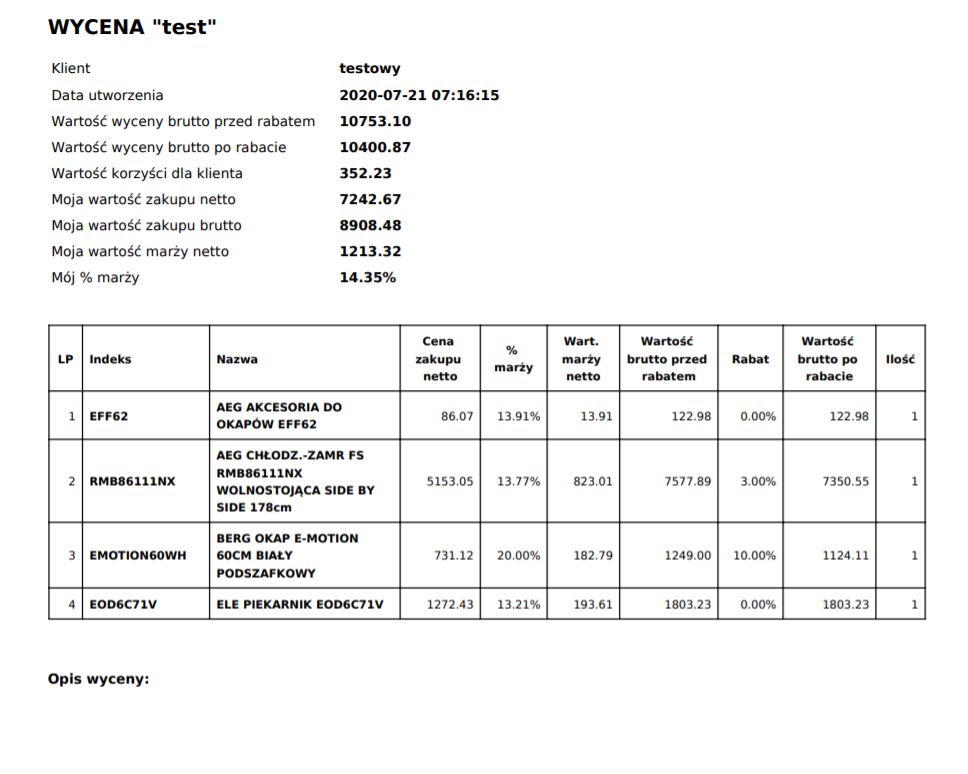Użytkownik ma do dyspozycji pożyteczną funkcję o nazwie "WYCENA"
Aby utworzyć dokument wyceny konieczne jest uprzednie założenie klienta detalicznego, dla którego będzie ona wykonywana.
(patrz pkt. 5)
Po załozeniu nowego klienta można utworzyć dla Niego wycenę, a w niej dokonać kalulacji udzielonego rabatu oraz uzyskanej marży marży.
W tym celu:
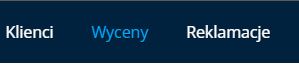
Następnie:
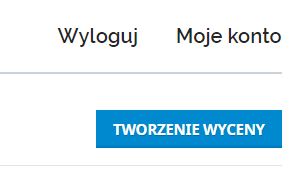
Dalej należy nadać dokumentowi wyceny nazwę oraz wybrać wcześniej założonego klienta detalicznego.
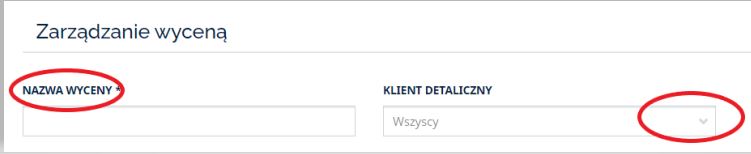
i zapisać zmiany:
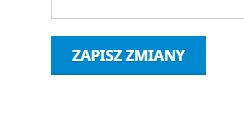
Znajdujemy się teraz w trybie wyceny dla klienta detalicznego.
Mówi nam o tym zmieniony na zielony, kolor przycisku "WYCENA" w górnym menu:

Po jego klinknięciu następuje powrót do wybierania produktów.
Po wyszukaniu odpowiednich produktów, dodajemy je do wyceny przy użyciu ikonki:
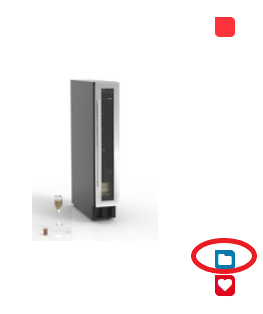
Po kolei, korzystając z filtrów lub po wpisaniu w pole w wyszukiwania można do wyceny dodawać produkty.
Po każdorazowym użyciu "zielonego" przycisku "WYCENA" można przejść do tego dokumentu.
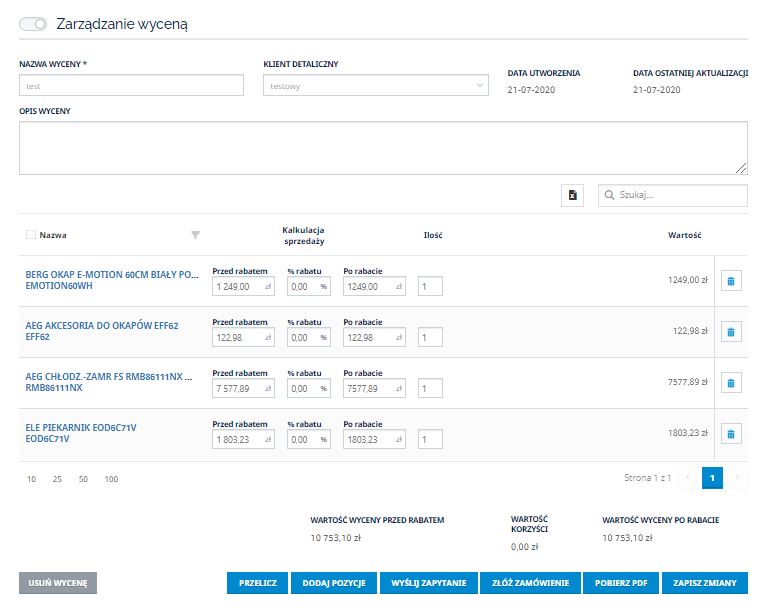
Tam można:
- Udzielić rabatu dla klienta. Uwaga: po każdej zmianie ceny lub rabatu należy użyć przycisku "PRZELICZ"
- Po zakończeniu kalkulacji, pobrać i wydrukować PDF z ofertą dla klienta.
- Dodawać kolejne pozycje do wyceny.
- Złozyć zamówienie lub zapytanie cenowe do Tres, na pozycja znajdujące się w wycenie.
- Przycisk "ZAPISZ ZMIANY" kończy pracę z dokumentem.
W lewym górnym rogu ekranu w trybie edycji wyceny anajduje się przycisk:
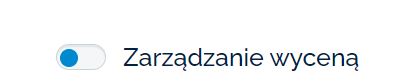
Po jego przełączeniu użytkownik znajduje się w trybie zarządzania wyceną dla SMK.
W tym trybie widoczne są marża dla SMK oraz rabat udzielony klientowi.
Można dowolnie zmieniac ceny oraz rabaty.
Pamiętajmy o "PRZELICZ" po każdorazowej zmianie.
Końcowe wartości wyceny zmieniają się wraz ze zmienianymi wartościami.
Poniżej ta sama wycena po udzieleniu przykladowych rabtów.
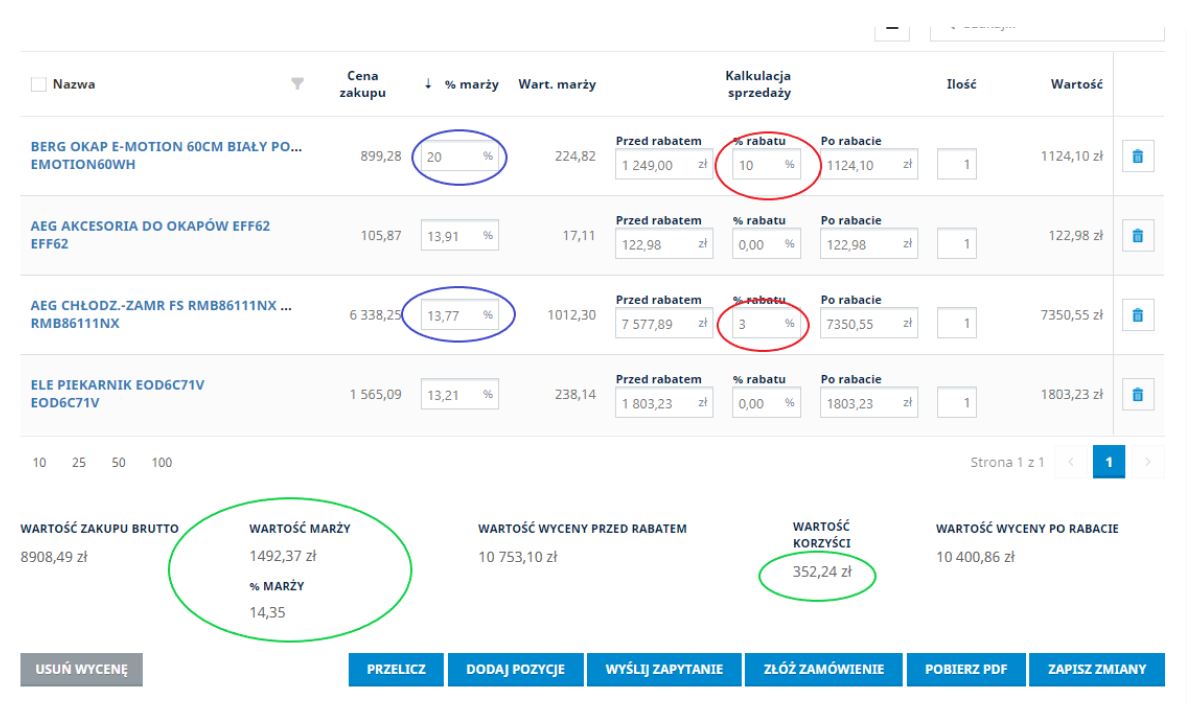
Końcowym efektem jest stosunek wartości marży na wycenie do wartości korzyści/rabatu udzielonego klientowi.
Dla każdego z widoków można pobrać wydruk:
PDF dla detalisty
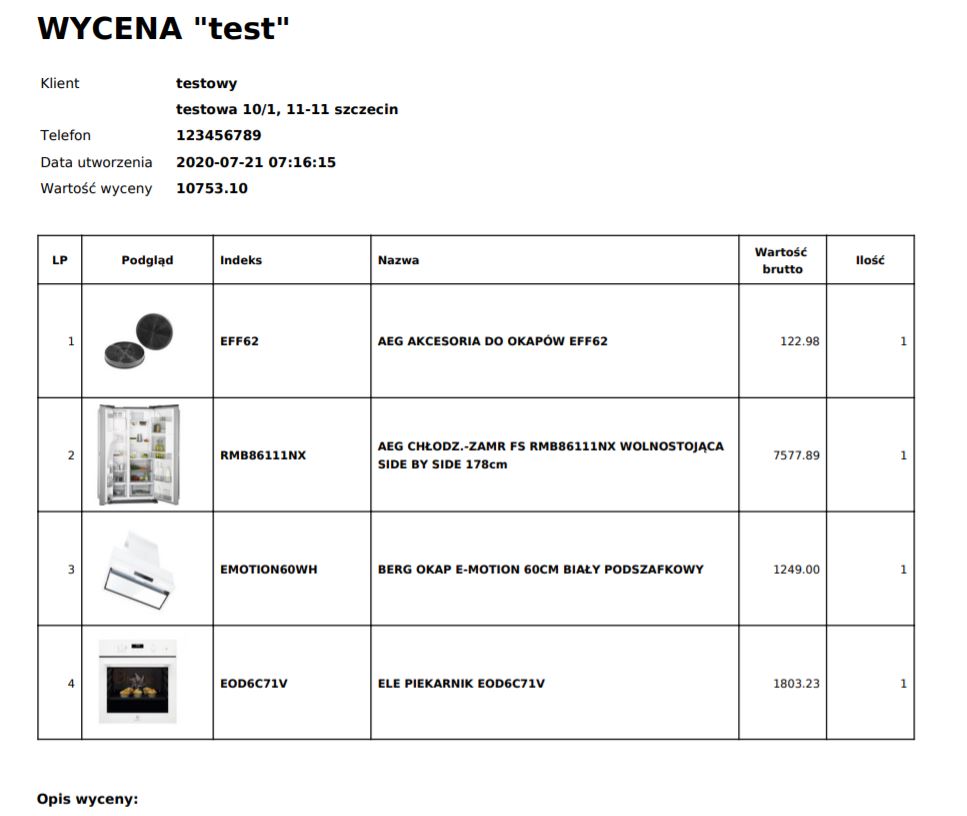
Oraz PDf dla studia w rozliczeniem wszystkich marż i rabatów.